Как скопировать файл на VDS на Windows
После покупки сервера вам может потребоваться разместить файлы с вашего компьютера на VDS.
Если вы заказали VDS на Windows на сайте weecere.com, то вам не понадобится дополнительная настройка для копирования файлов на сервер. (Для передачи файлов на сервер Linux тоже не требуется настроек).
Просто выделите файл, нажмите Ctrl-C, нажмите на область на выделенном сервере и нажмите Ctrl-V
1. Подключитесь к серверу по RDP
С помощью Win-R -> mstsc Откройте программу Подключение к удалённому рабочему столу
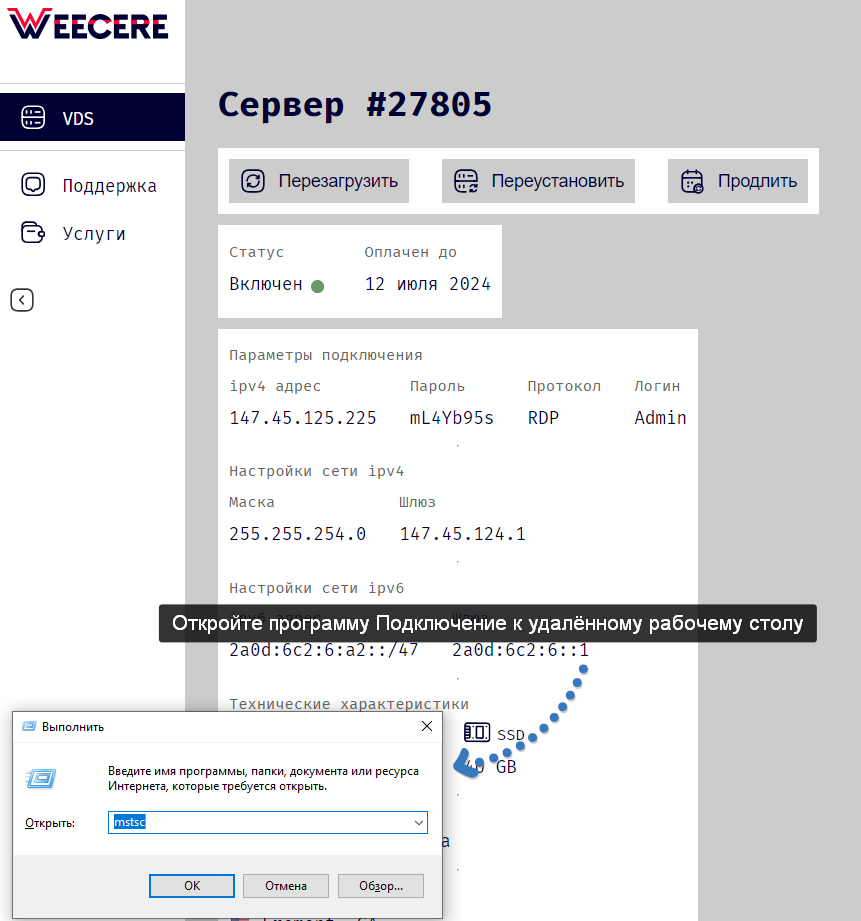
Введите ip адрес и логин в соответствующие поля и нажмите Подключить

Введите пароль из личного кабинета
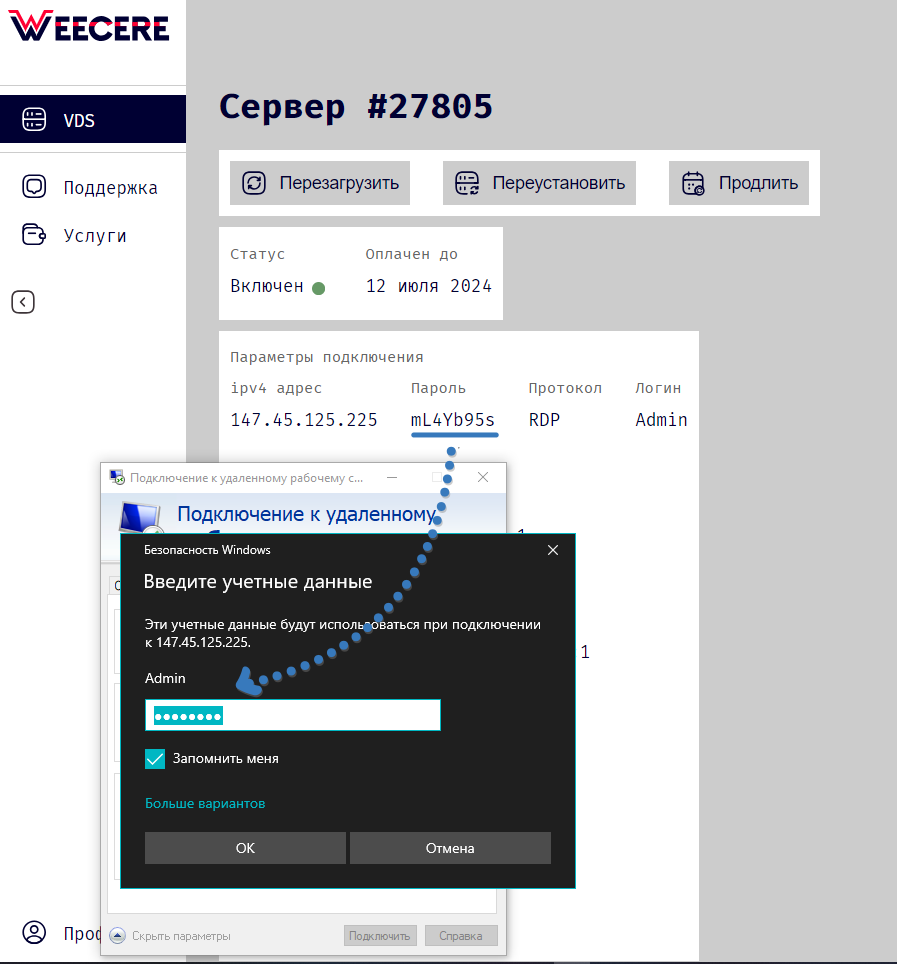
На вопрос об установлении соединения нажмите Да
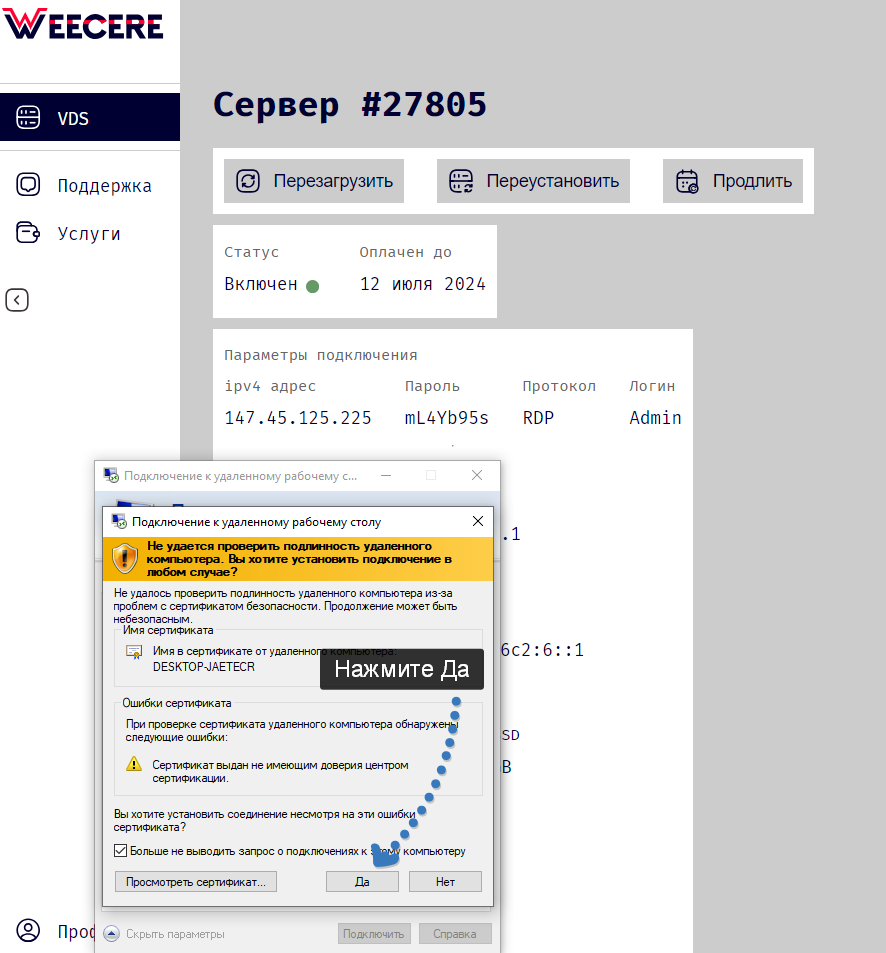
Вы подключились к серверу, теперь можно копировать файл
2. Скопируйте файл
Откройте нужный файл на компьютере, выберите его и нажмите Ctrl-C или пкм -> Копировать
Кликните мышкой на область удалённого сервера и нажмите Ctrl-V или пкм -> Вставить
💡 Скопировать файл можно на рабочий стол или в любую папку, используя Проводник
Копирование работает к с сервера на компьютер, так и с компьютера на сервер
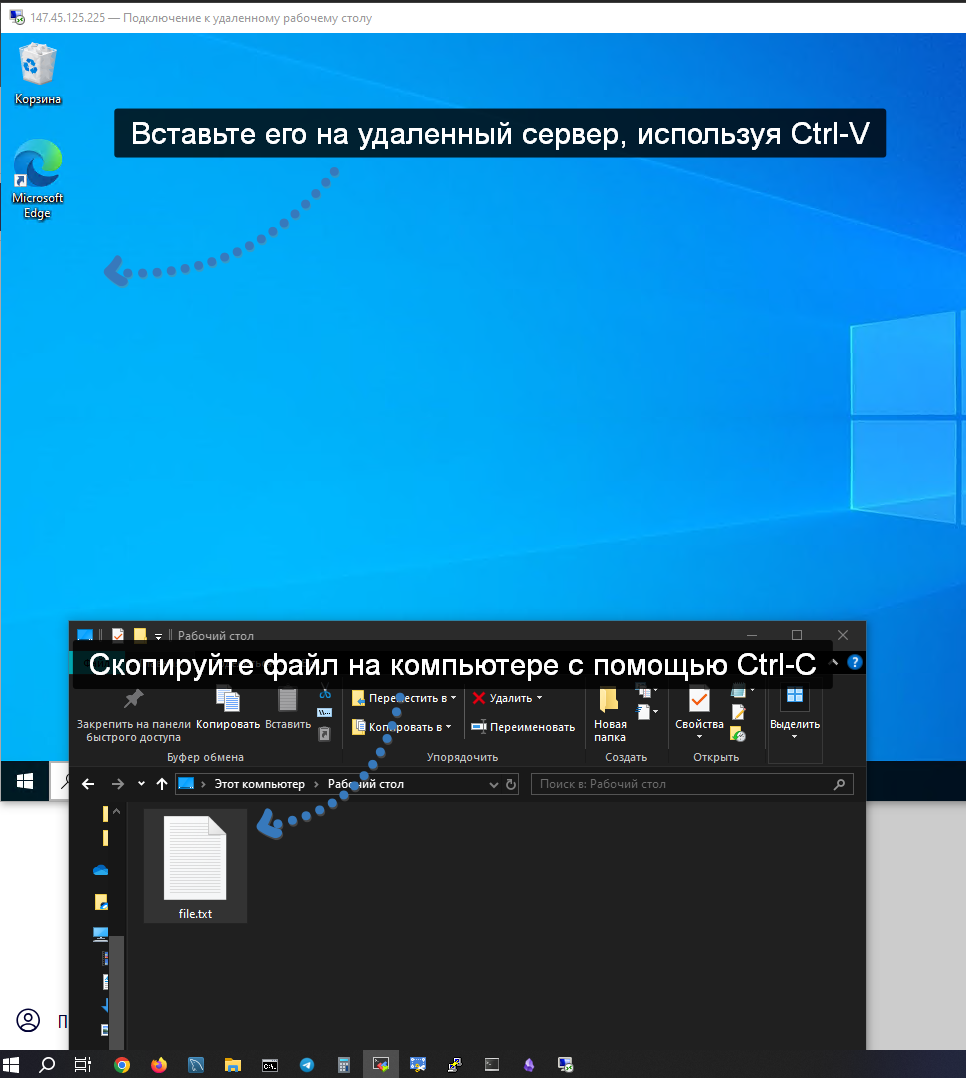
Файл скопирован на сервер
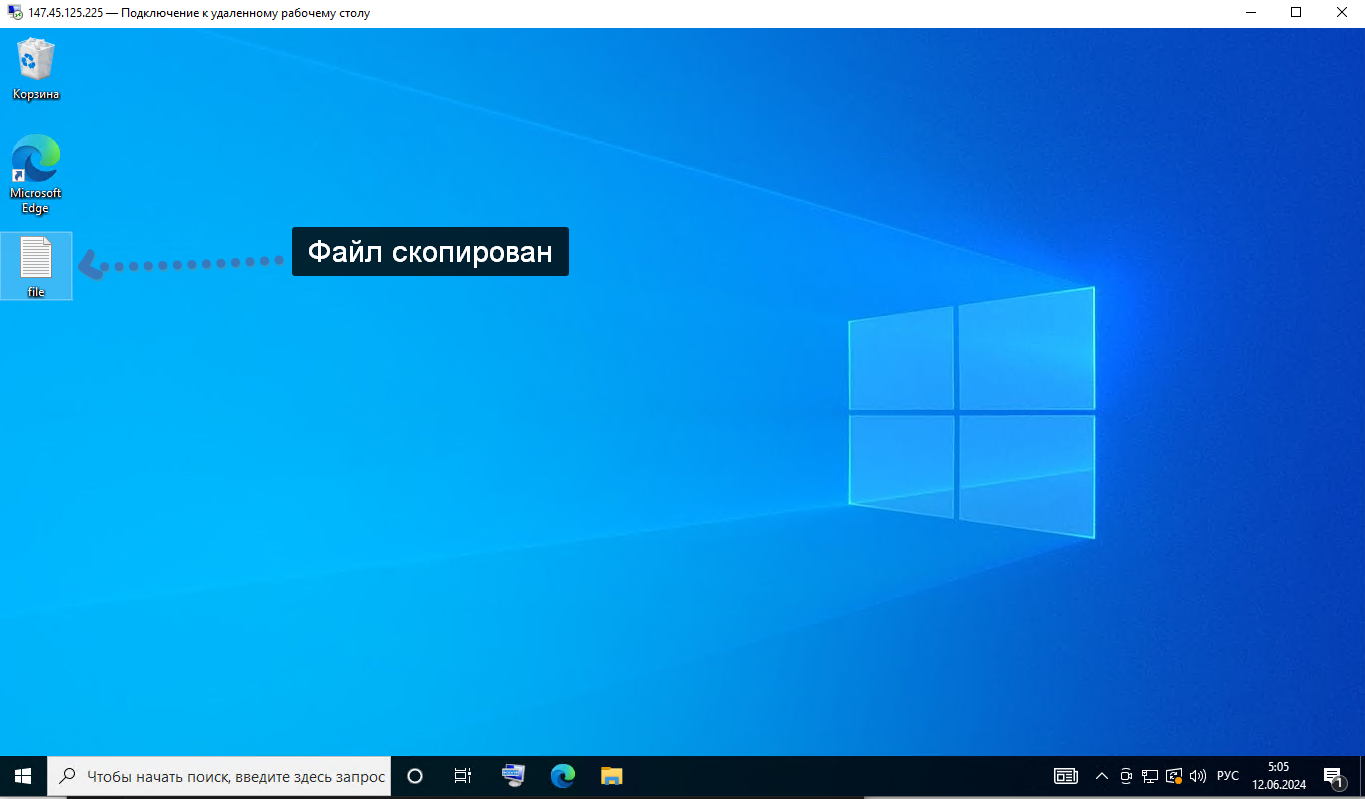
Заказать надёжный VDS для работы или обучения можно на нашем сайте!
Выбирайте тариф, регистрируйтесь и получите универсальный сервер для реализации ваших задач и идей.



